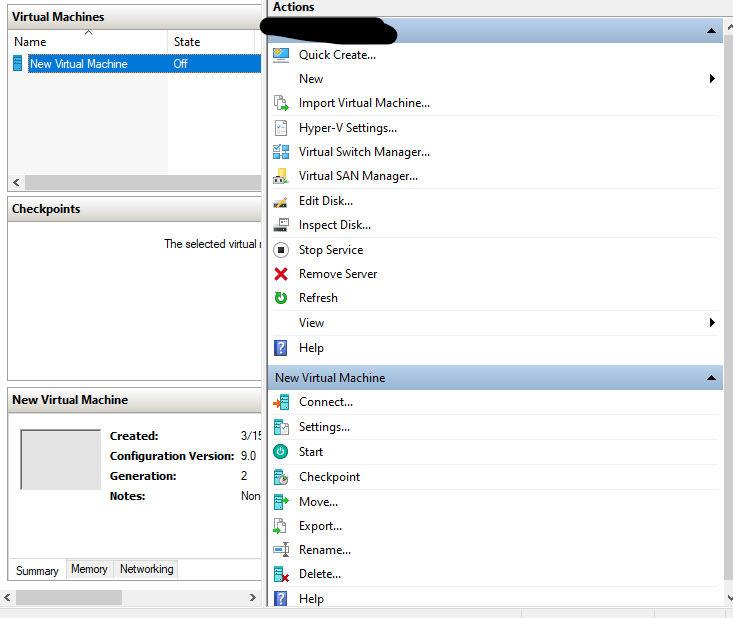Hyper-V-Manager не отображает виртуальные машины, а панель "Действия" пуста
Я создал виртуальную машину с помощью Hyper-V-Manager и смог запустить виртуальную машину и использовать ее в течение недели.
Сегодня Hyper-V-Manager не показывал мне мою виртуальную машину.
Я проверил C:\ProgramData\Microsoft\Windows\Hyper-V\Virtual Machines и смог найти несколько файлов и пустую папку:
- 16B1743A-42BA-4A83-BEFC-847456184561 \
- 16B1743A-42BA-4A83-BEFC-847456184561.vmcx
- 16B1743A-42BA-4A83-BEFC-847456184561.vmgs
- 16B1743A-42BA-4A83-BEFC-847456184561.VMRS
Дата и время этих файлов соответствуют времени, когда я вчера выключил машину. Мой виртуальный жесткий диск (файл.vhdx) также существует на своем месте.
Hyper-V-Manager не отображает никаких параметров на панели "Действия" с правой стороны (например, "Создать", "Импортировать виртуальную машину...", "Параметры Hyper-V" и т. Д.). Единственные параметры, которые он показывает, это "Подключиться к серверу...".
Версия программного обеспечения
Windows 10 Pro
Hyper-V-Manager: Консоль управления 3.0, версия 1803
3 ответа
Если кто-то еще просматривает этот поток, проблема также может заключаться в том, что служба "Управление виртуальной машиной Hyper-V" не работает. Если он выключен, вы получите те же симптомы.
У меня есть два предложения:
- Нажмите на эту ссылку Connect to Server. Вы должны получить диалог с переключателем для "локального компьютера" и один для "удаленного компьютера". Нажмите первый, затем нажмите OK и посмотрите, что произойдет. Если это не сработает, попробуйте выбрать "удаленный компьютер" и ввести localhost в поле адреса или аналогичное. (В данный момент я не нахожусь рядом с моим ПК с Win10, поэтому не могу дать вам более конкретные указания.)
- Вы используете Hyper-V Manager с повышенными правами? Это иногда требуется для возможности подключения к службе диспетчера Hyper-V.
Это решение сработало для меня. Найдите «Управление Hyper-V», затем щелкните его правой кнопкой мыши и выберите «Запуск от имени администратора».
Введите свои учетные данные и нажмите Enter. Теперь вы должны увидеть созданные вами виртуальные машины: